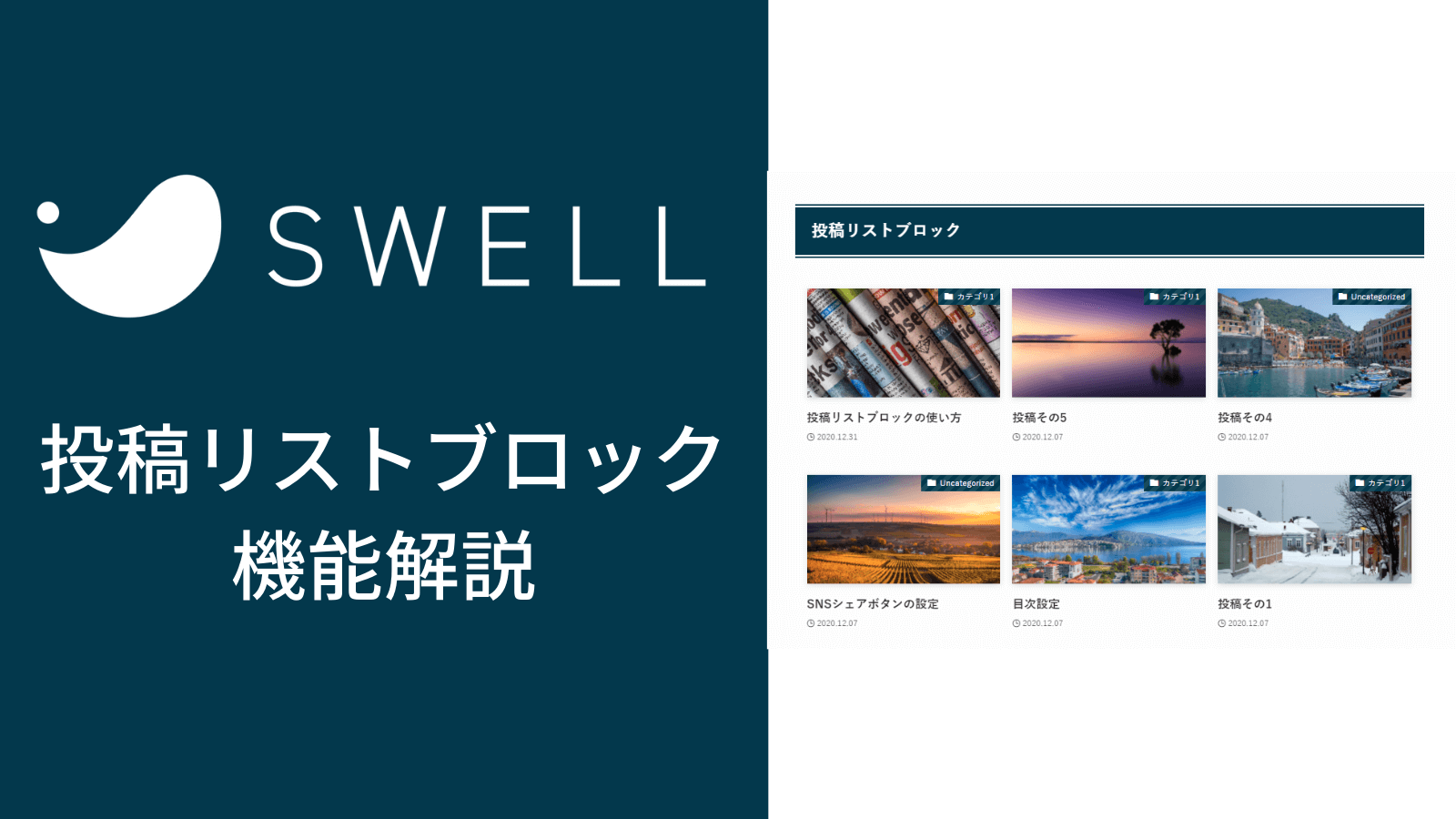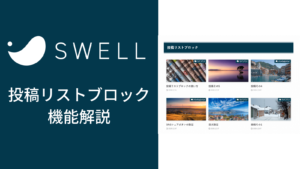SWELLで使える専用ブロック「投稿リストブロック」の機能について紹介します。
「投稿リストブロック」を使うと、カテゴリーやタグなどを指定して、必要な数だけの投稿記事を表示することができます。
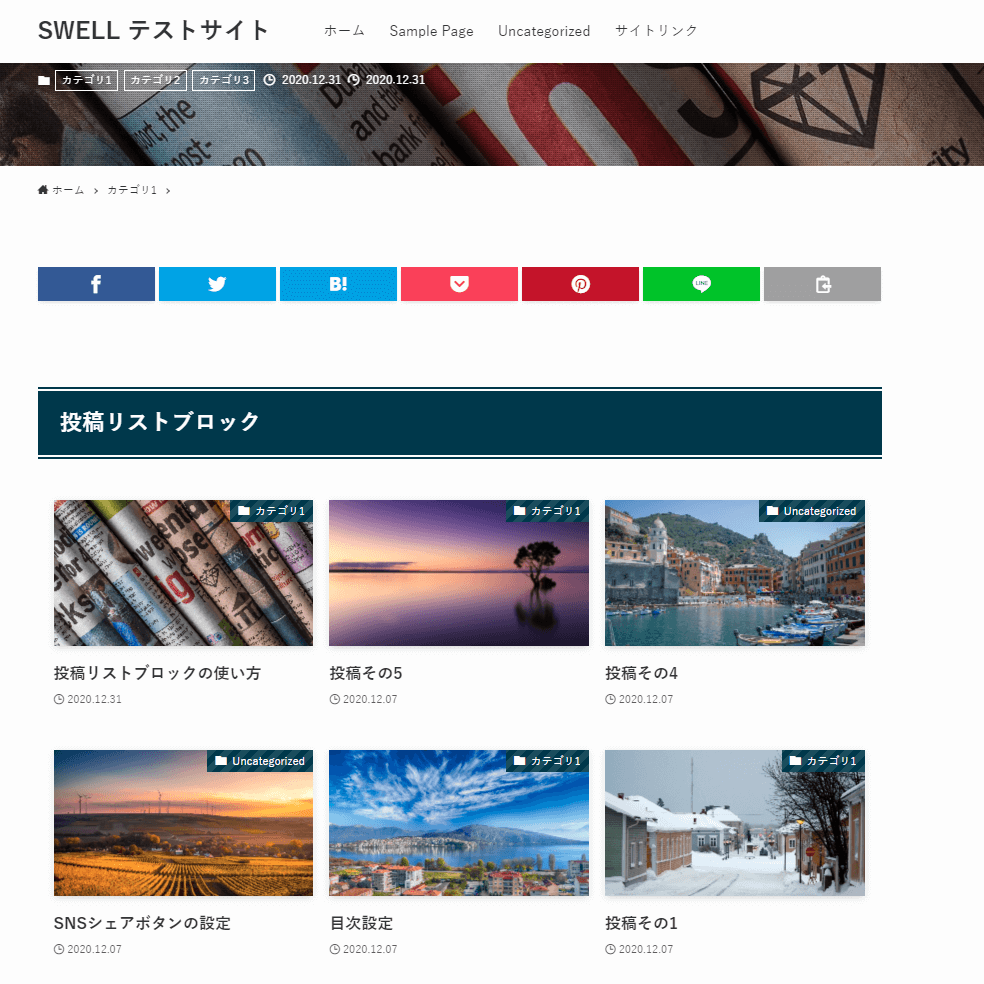
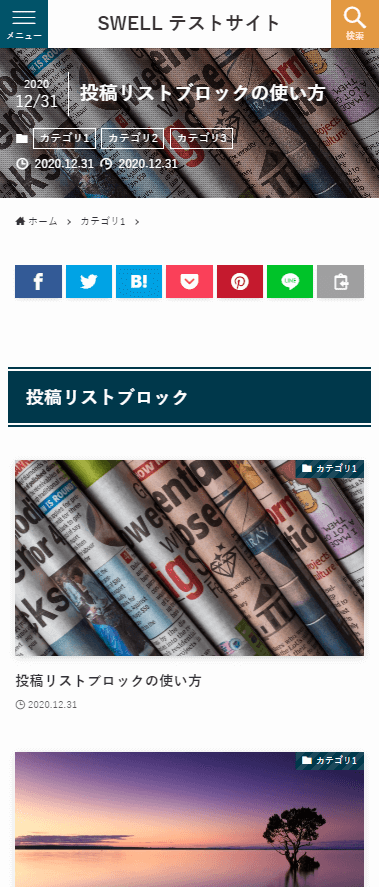
またブログパーツと併用することで、リッチな記事系ウィジェットを作成することができます。
関連記事
この記事のSWELL公式マニュアルはこちら
投稿リストブロックの設置方法
エディター画面の「+」アイコンを押すとクイックインサーターが表示されます。
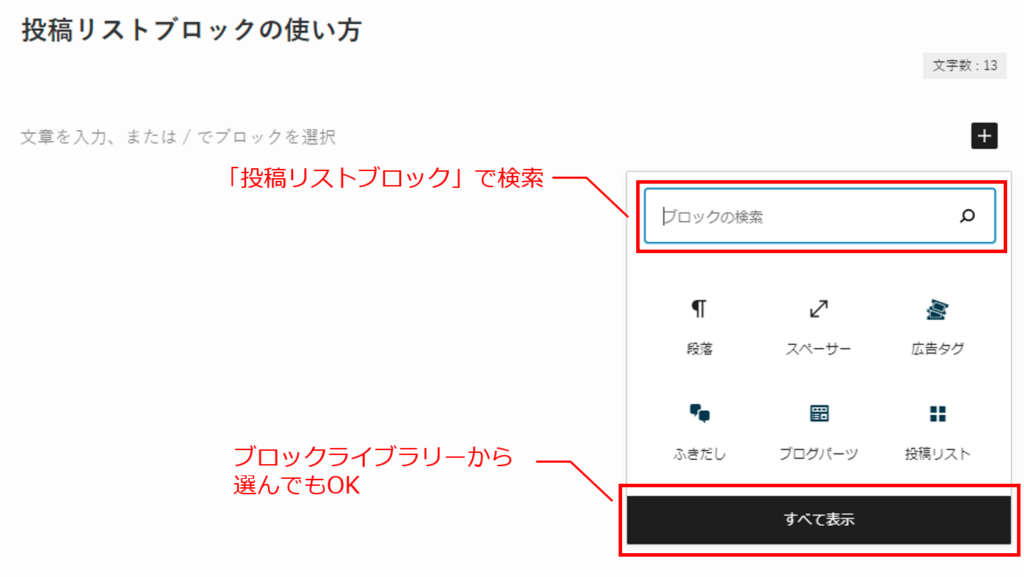
検索もしくは「すべて表示」で「投稿リスト」を選択すると「投稿リストブロック」が設置されます。
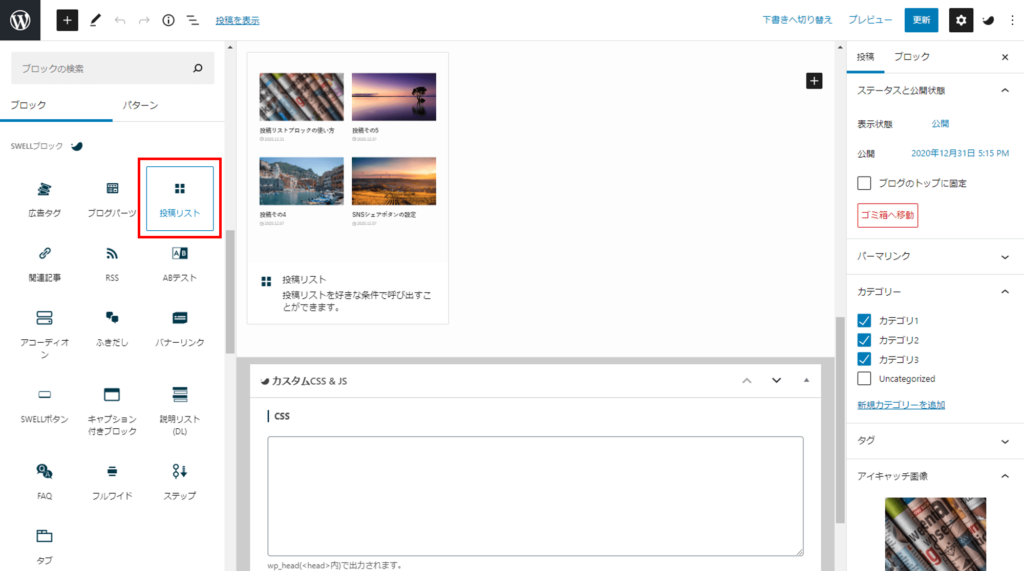
キーワードで呼び出すのも便利
段落ブロックの最初に/postlistと入力すると「投稿リストブロック」を呼び出すことができます。
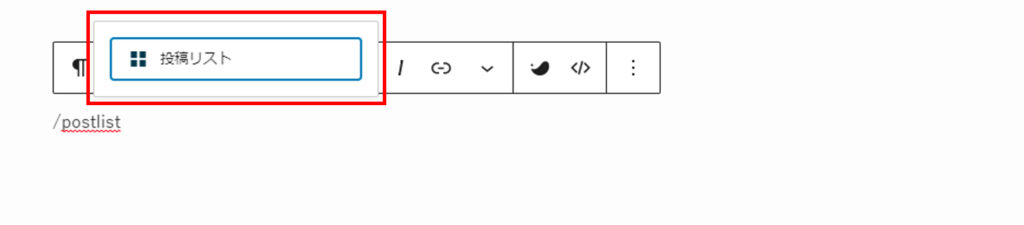
/swellでSWELL専用ブロックがリストアップされるので結構重宝する機能です。
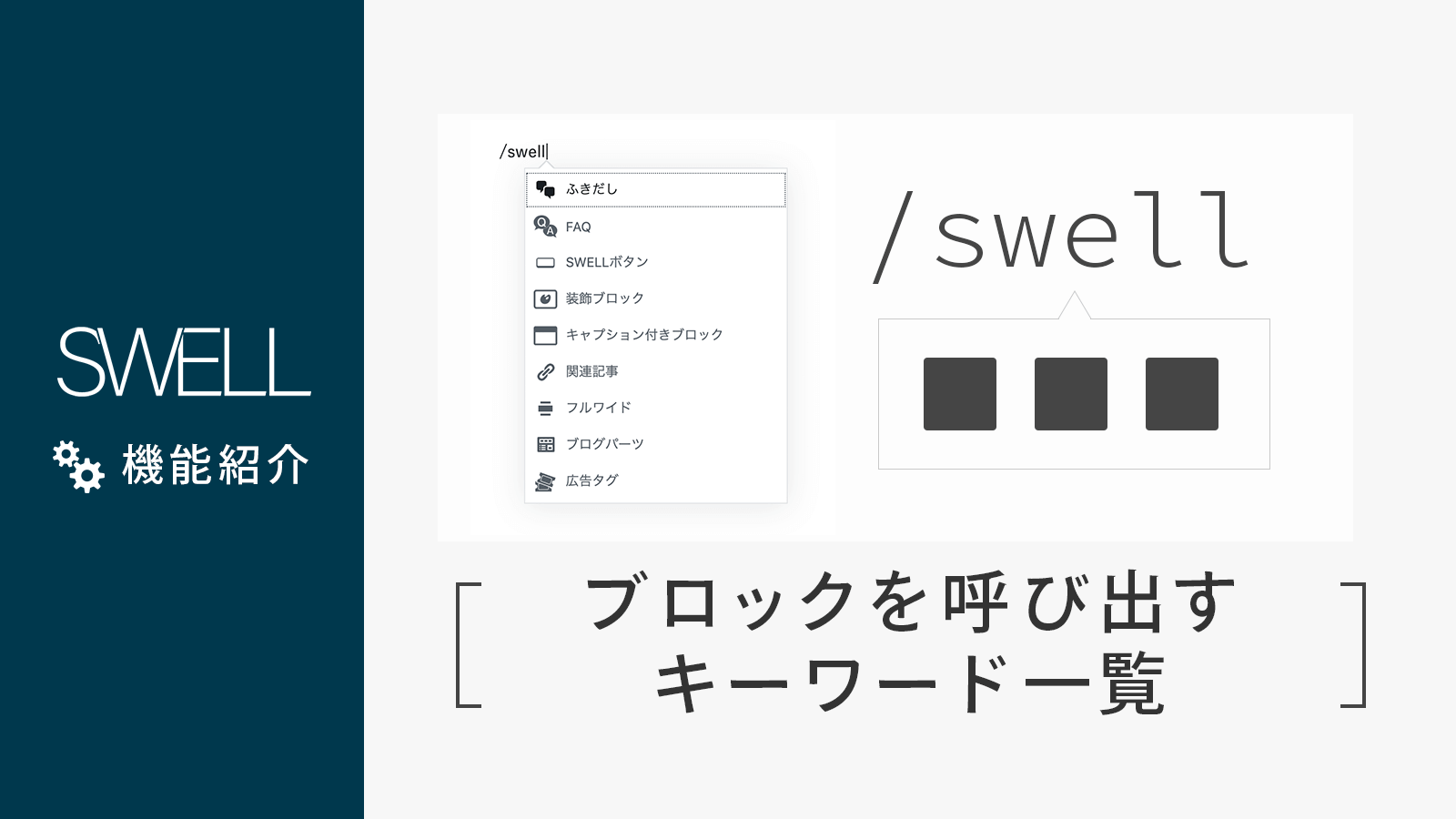
投稿ブロックリストの設定項目(Settings編)
投稿ブロックリストのレイアウトや表示順の設定は右サイドバーの「Settings」タブで行います。
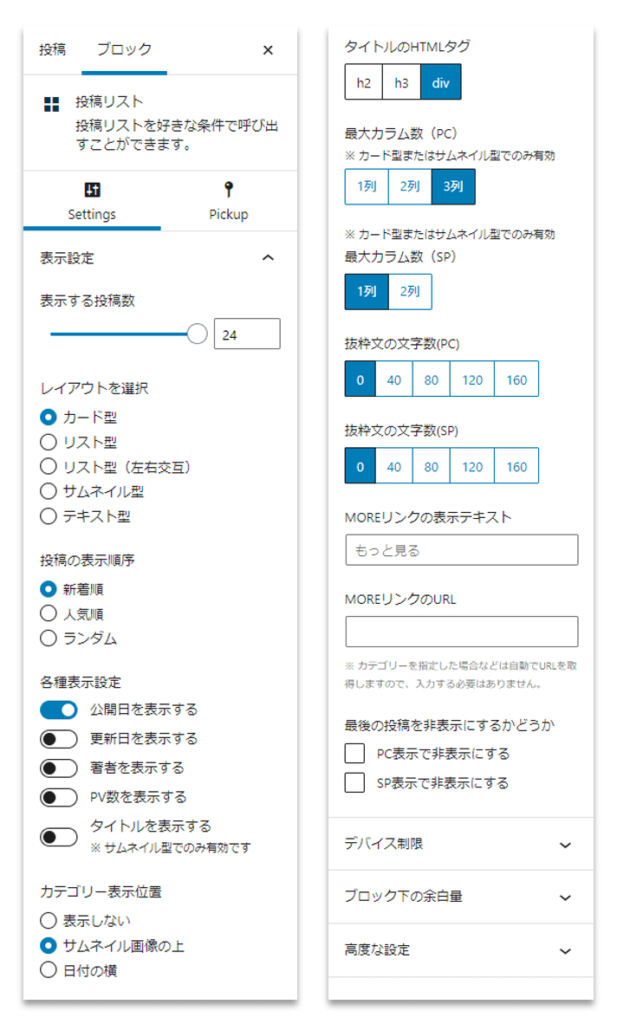
表示する投稿数
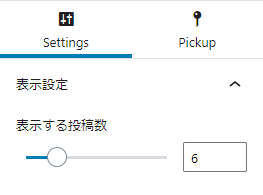
表示する投稿数を設定します。
最大24件表示できます。
レイアウトを選択
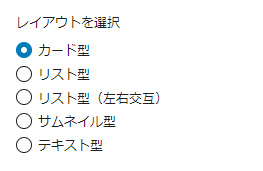
5パターンのレイアウトを選択できます。
カード型
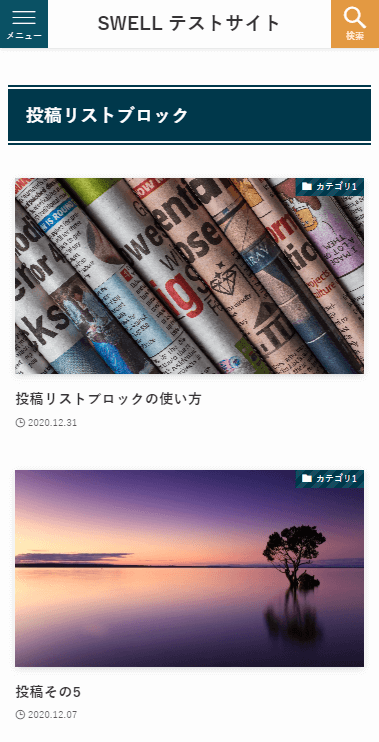
リスト型
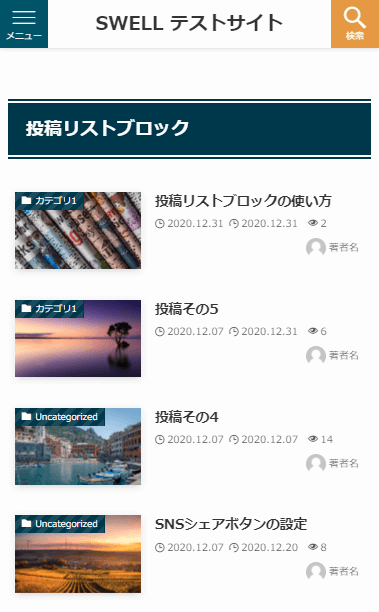
リスト型(相互左右)
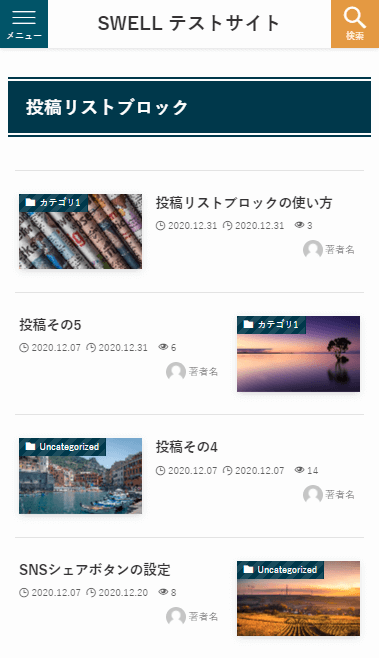
サムネイル型
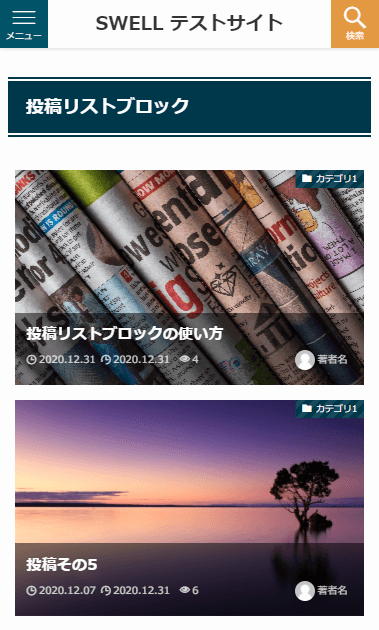
テキスト型
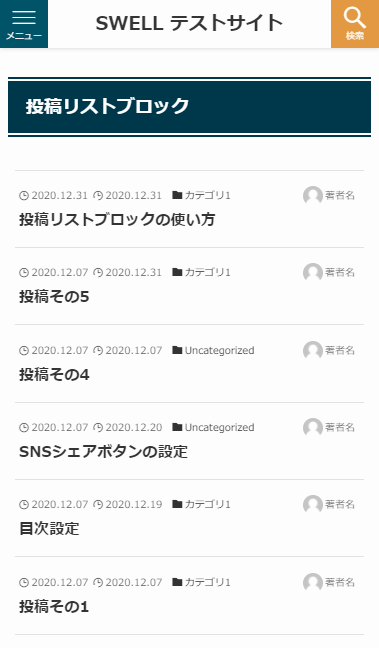
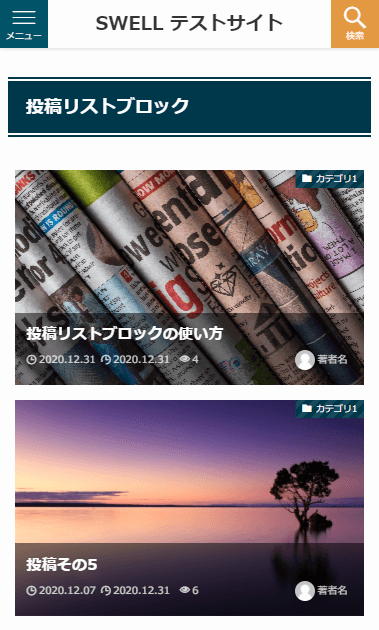
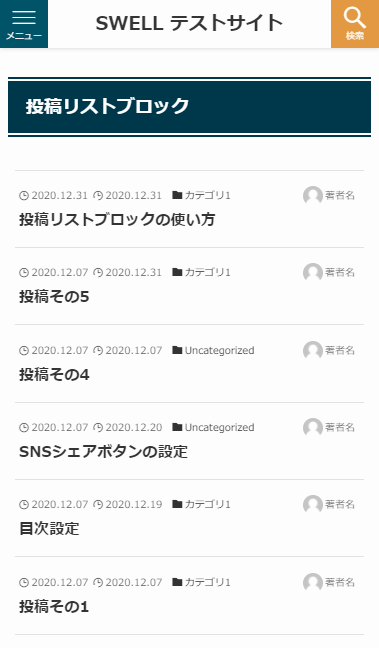
投稿の表示順序
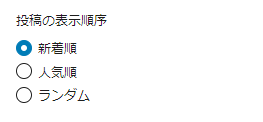
新着順、人気順、ランダムから表示順序を選択できます。
その他表示設定
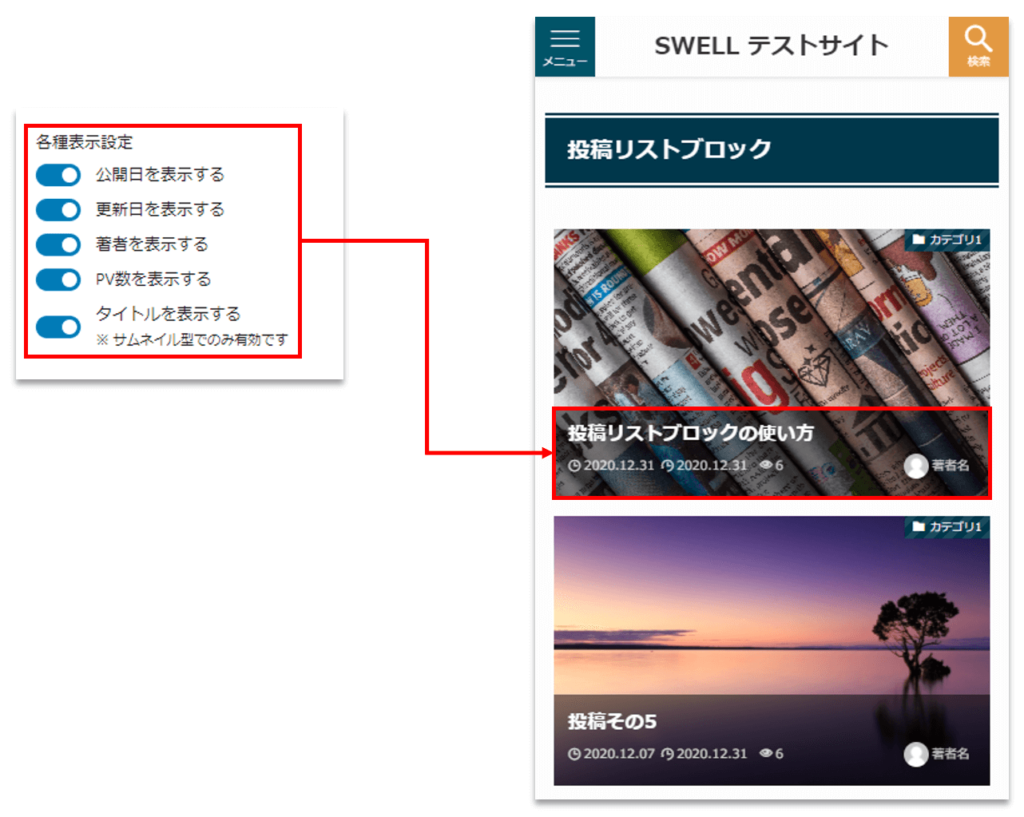
投稿記事の関連情報を表示できます。
- 公開日
- 更新日
- 著者
- PV数
- タイトル(サムネイル型のみ有効)
カテゴリー表示位置

カテゴリーラベルの表示位置を選択できます。
表示しない
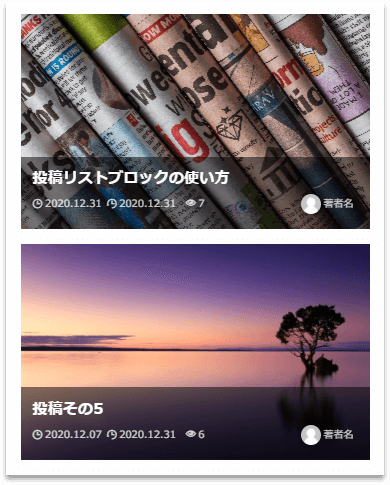
サムネイル画像の上
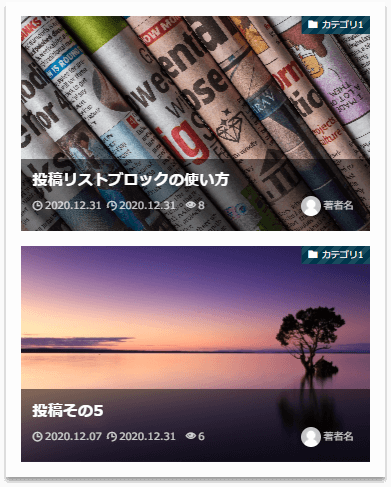
日付の横

タイトルのHTMLタグ
記事タイトルのHTMLタグを変更することができます。
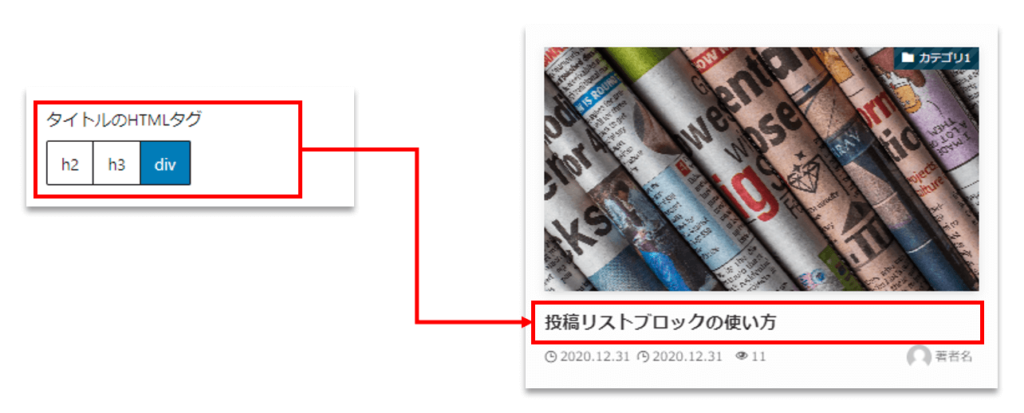
最大カラム数
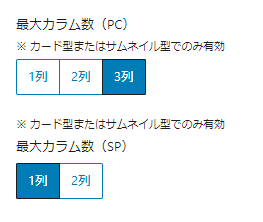
デバイス別に最大カラム数を設定できます。
PCレイアウト
PC 1カラム
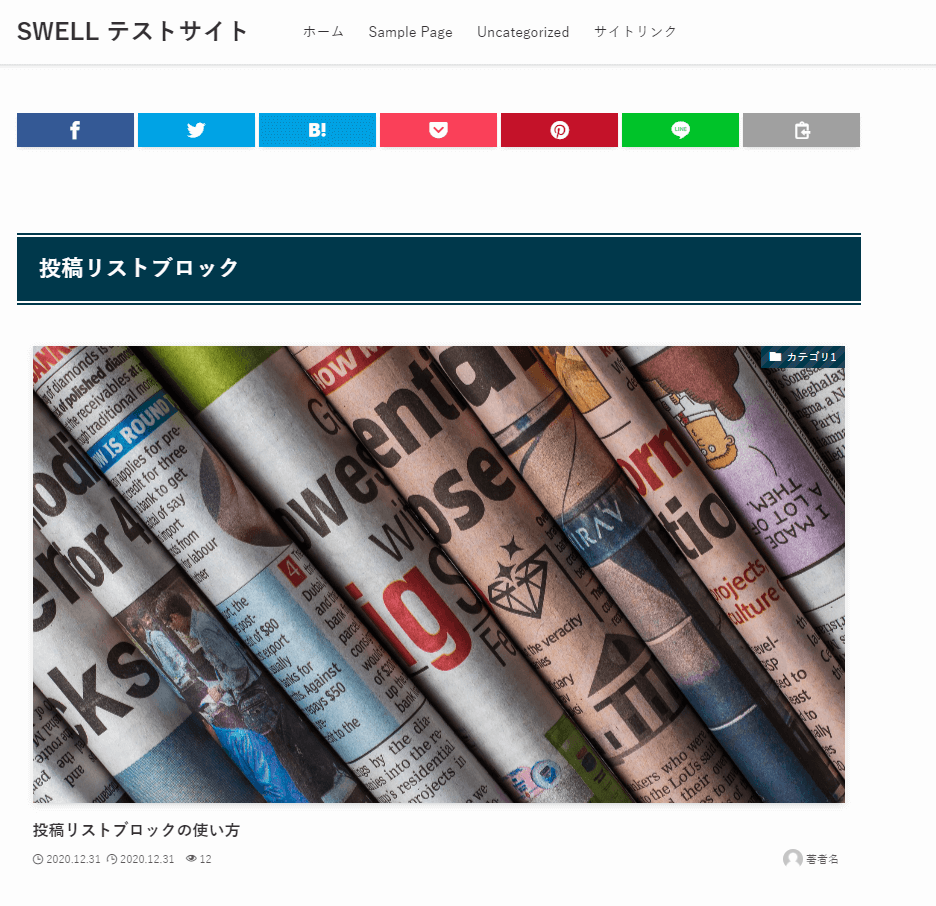
PC 2カラム
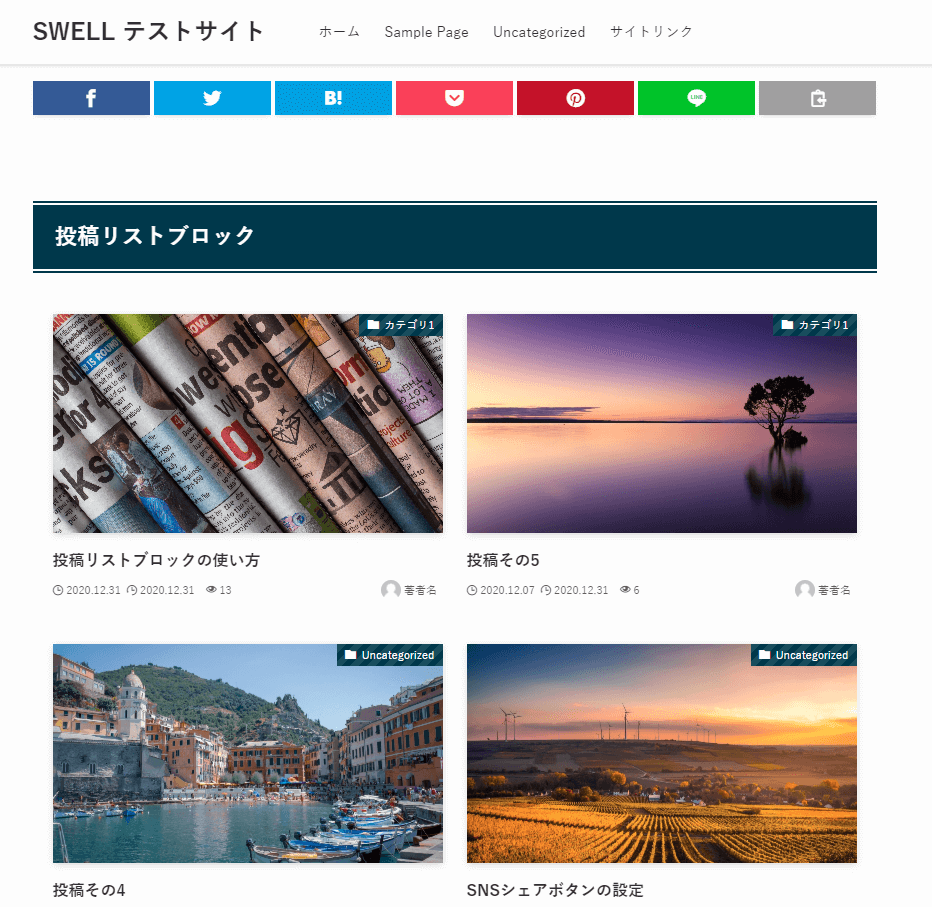
PC 3カラム
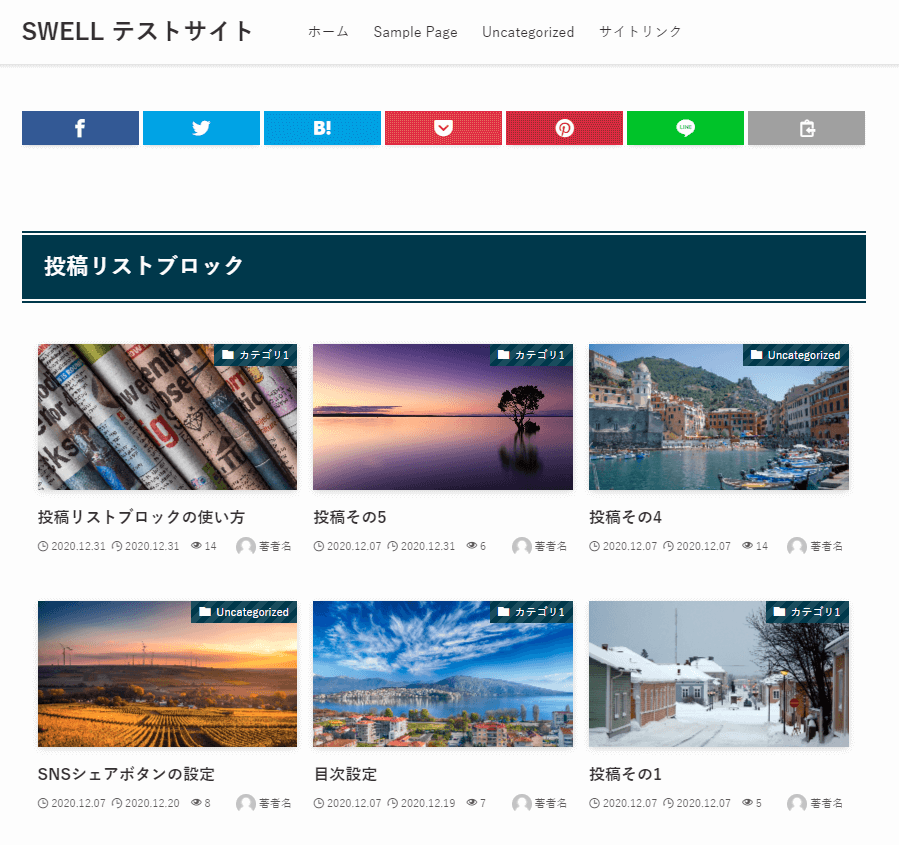
スマホレイアウト
スマホ 1カラム
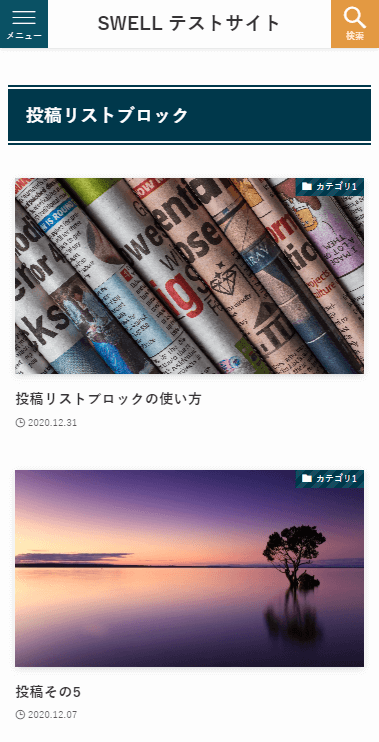
スマホ 2カラム
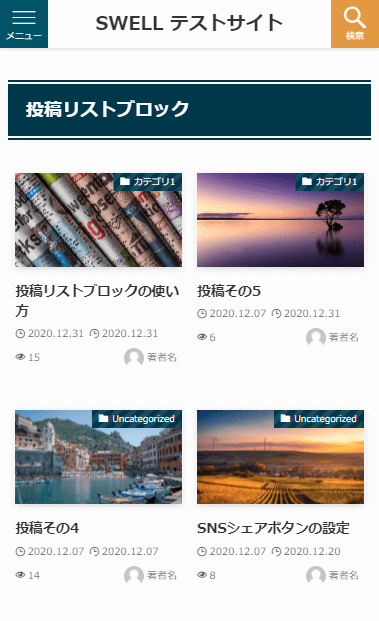
抜粋文の文字数
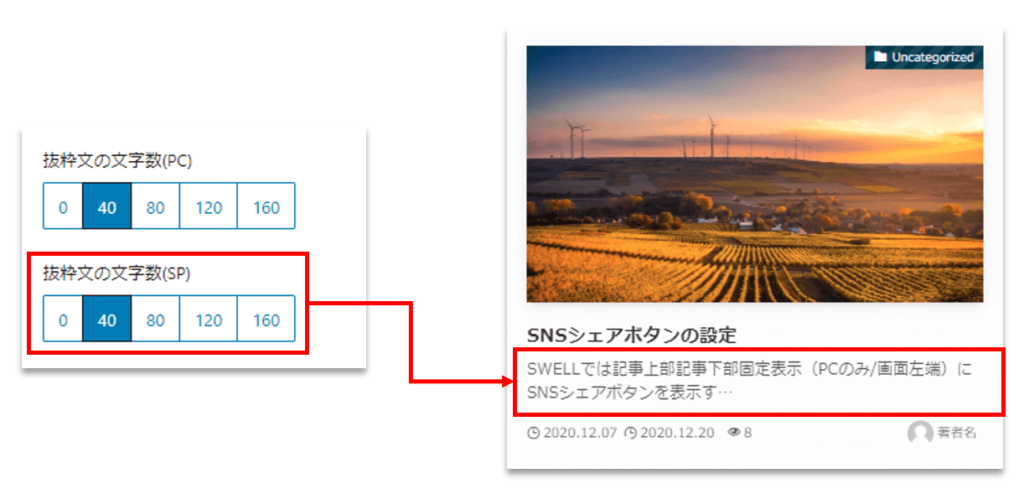
デバイス別に抜粋文の文字数を設定できます。
MOREリンク
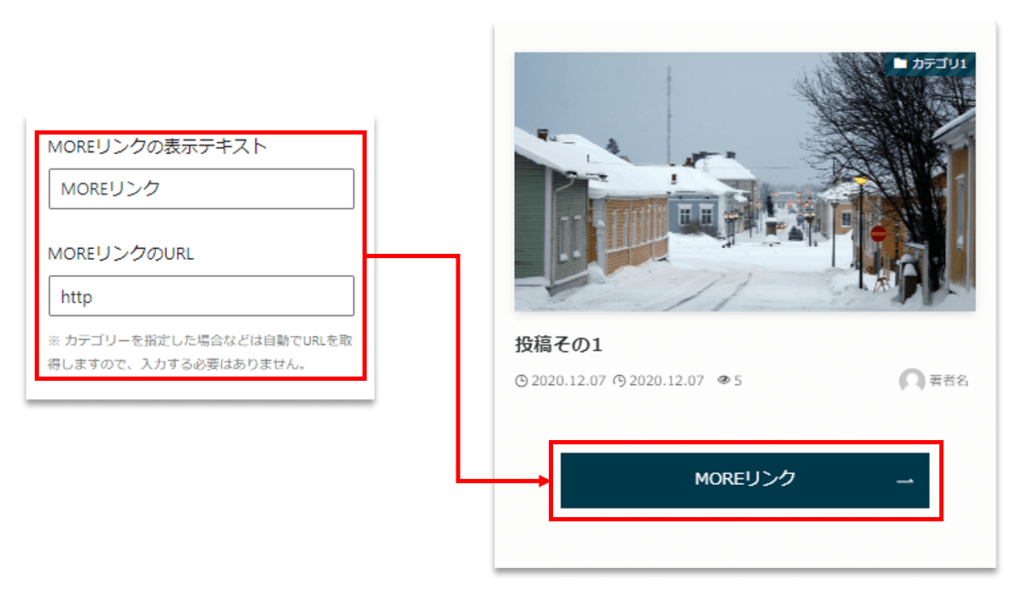
投稿リストブロックの最後にリンクを設置することができます。
リンクボタンテキストとリンク先URLは任意で変更できます。
最後の投稿を非表示

デバイス別に最後の投稿を非表示にするかどうか設定できます。
投稿ブロックリストの設定項目(Pickup編)
特定の記事の除外や表示条件の設定は右サイドバーの「Pickup」タブで行います。
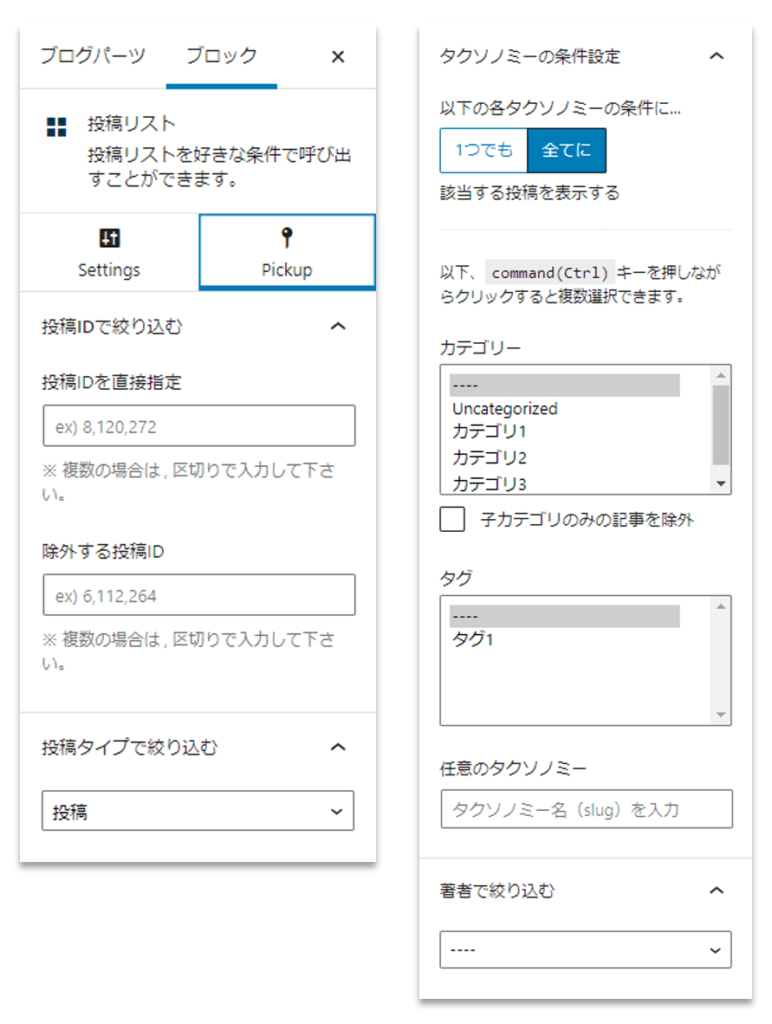
投稿IDで絞り込む
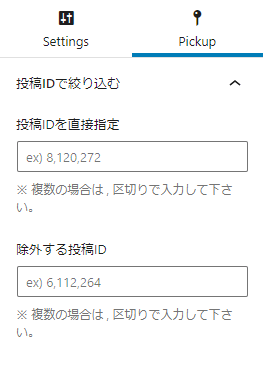
表示したい記事、表示したくない記事の投稿IDを登録します。
投稿タイプで絞り込む

投稿ページ、固定ページで絞り込むことができます。
タクソノミーの条件設定
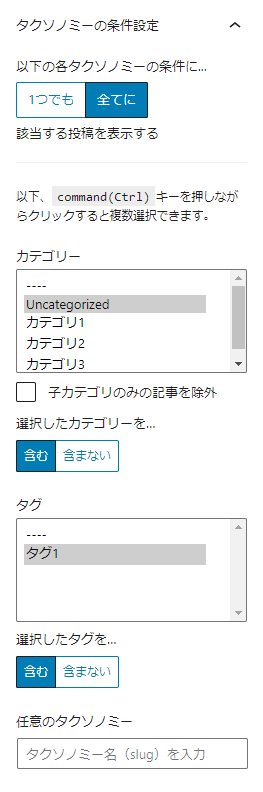
カテゴリーやタグを条件に表示する記事を絞り込むことができます。
細かい条件で絞り込みたいときに便利です。
- 各タクソノミーの条件に「1つでも一致(OR条件)」「全てにイッチ(AND条件)」の選択
- 条件カテゴリーの指定(含む/含まない)
- 条件タグの指定(含む/含まない)
- 任意のタクソノミーの指定
著者で絞り込む
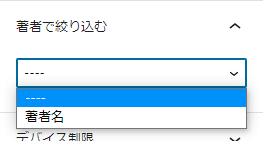
記事の著者で絞り込むことができます。
まとめ 投稿リストブロックは最高だった!
人気・新着・おすすめ記事の3役こなす!大変優秀なブロック
投稿リストブロックは表示順序の指定とカテゴリーの絞り込みができるので、例えば特定カテゴリーの人気記事リストや新着記事リストを簡単に作ることができます。
「ブログパーツ」×「投稿リストブロック」が便利
SWELLには登録したコンテンツをショートコードで簡単に呼び出すことができる「ブログパーツ」機能があるので、「投稿リストブロック」で作成した人気記事リストや新着記事リストを「ブログパーツ」として登録しておけば、簡単に呼び出せるウィジェットアイテムになります。
とにかくこの「ブログパーツ機能」と「投稿リストブロック」の組み合わせがすごく相性いいです。
後日記事にしたいと思います!
取り急ぎ公式サイトの情報です。
ブログパーツを使いこなせれば、ウィジェットを自由自在に作成できるようになるので、SWELLを使うならぜひブログパーツ機能をマスターしてもらいたい機能です!